AVERAGE함수란?
엑셀에서 평균을 구할때 사용할 수 있는 것은 AVERAGE 함수인데요. 이 함수를 사용하여 주어진 범위 내에서 평균을 손쉽게 구할 수 있습니다.
AVERAGE함수 구문
AVERAGE함수의 구문은 다음과 같습니다.
=AVERAGE(범위)
평균을 구할 셀에 커서를 위치 시키고 AVERAGE 함수와 ‘괄호()’ 에 범위를 입력하면 되는데요.
이 범위는 단일 범위를 입력할 수도 있고 서로 떨어진 다른 범위 두곳을 입력할 수도 있습니다.
예를 들어 B2셀부터 B5셀까지 입력된 데이터와 D2부터 D8셀 까지 입력된 데이터의 평균을 구하고자 할때는
=AVERAGE(B2:B5,D2:D8)이라고 구분기호 ‘,’를 사용하여 지정할 수 있기 때문입니다.
또한 저 구분 기호를 사용하지 않고 첫번째 범위 입력후 CTRL키를 누른 상태에서 다른 범위를 선택해주어도 동일한 결과를 얻을 수 있습니다.
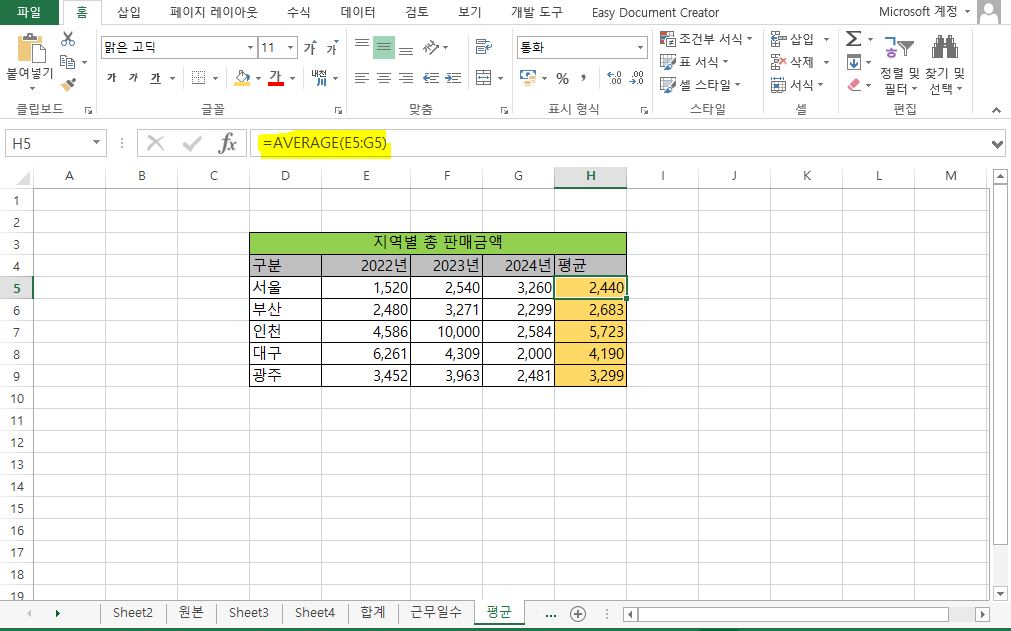
AVERAGE함수 사용 예시
이 함수는 여러가지로 사용할 수 있다고 말씀 드렸는데요. 지금부터 하나씩 살펴보도록 하겠습니다.
범위내 평균 구하기
글의 서두에 언급했듯이 AVERAGE는 범위만 입력하면 평균을 구할 수 있습니다.
위 표를 기준으로 각 지역의 3년간 평균 판매 금액을 구하기 위해서는 =AVERAGE(E5:G5)라고 입력하면 됩니다.
2. 여러범위내 평균 구하기
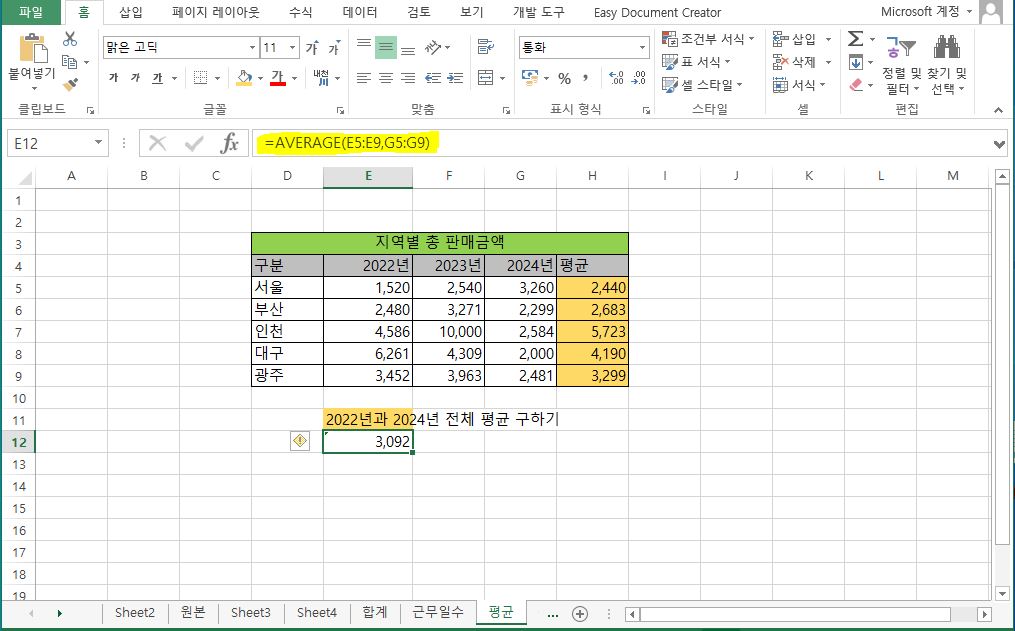
위 표에서 처럼 2022년과 2024년 판매 금액의 전체 평균을 구하기 위해서는 =AVERAGE(E5:E9,G5:G9)라고 수식을 입력하면 됩니다.
이렇게 입력할 경우 2022년도 지역별 판매금액이 입력된 E열과 2024년의 G열의 모든 데이터들의 평균을 구할 수 있게 되는 것이죠.
결론
이번 시간에는 엑셀에서 평균을 구하기 위해 사용하는 AVERAGE함수에 대해 알아보았습니다.
이 함수 자체는 이전 시간에 알아본 SUM계열 함수들과 마찬가지로 기본중에 기본이라고 할 수 있을 정도로 중요한 함수이므로 꼭 기억해 두어야 합니다.
다음 시간에 알아볼 AVERAGEIF등의 함수와 어떤 차이가 있는지도 꼼꼼히 확인해 볼 필요가 있겠죠.
다만 이 함수를 사용하기 위해서는 반드시 숫자만 입력되어야 한다는 것이며, 텍스트로 인식되거나 셀에 텍스트와 함께 입력될 경우 오류가 발생하게 되므로 이점만 주의하면 됩니다.
이런 기본 함수들은 함수만 기억하고 있다면 즉시 사용이 가능하기 때문에 무조건 익혀두시길 바랍니다.
보다 자세한 예시는 아래 링크를 참고하세요.
SUM계열 함수
엑셀 SUM함수 및 수식 으로 합계 구하는 2가지 방법
SUMIF함수 – 특정 항목의 합계 구하기 및 응용 예시 3가지
